1. Prérequis
Pour suivre ce guide, il est recommandé d’avoir lu les pages suivantes :
En outre, les jeux de constructions seront ici réalisés à l’aide de la bibliothèque de matériaux personnalisée. Il convient donc de la télécharger et de l’installer, comme indiqué dans cette partie.
Il est recommandé d'avoir dans un premier temps suivi la réalisation d'une simulation en conditions inertes.
2. Fichiers modèles

Comme pour la simulation en conditions inertes, ce guide est basé sur la simulation d’un bâtiment existant : le 2226 de Lustenau, par les architectes Baumschlager Eberle et terminé en 2013.
Les fichiers d’exemple peuvent être téléchargés ci-dessous :
Télécharger le fichier Grasshopper 2226 pour la simulation en conditions d’usage minimal
Le fichier Grasshopper d'exemple contient les dépendances suivantes, il convient de les installer :
- Ladybug Tools 1.8.0 (Guide d’installation) ;
- Human 1.7.3.0 (Téléchargement sur Food4Rhino) ;
- Bifocals 0.5.0.0 (optionnel, pour l’affichage des noms de composants) ;
- Moonlight 1.0.0.0 (optionnel, pour l’affichage en mode sombre).
3. Principe de la simulation en conditions d’usage minimal
La simulation en conditions d’usage minimal consiste à prendre en compte :
- La géométrie du bâtiment ;
- La position géographique ;
- La composition des parois ;
- Les apports solaires ;
- Les infiltrations ;
- La présence d’occupants ;
- La présence d’occupants ;
- L’ouverture des menuiseries extérieures ;
- L’éclairage ;
- Les équipements électriques.
Le bâtiment est donc considéré comme occupé, mais non chauffé, non climatisé, sans eau chaude et sans ventilation mécanique. Sont exclus de la simulation :
- Le chauffage ;
- La climatisation ;
- L’eau chaude sanitaire ;
- La ventilation mécanique.
Pour comprendre les différents types de simulations, ceux ci sont définis de manière plus détaillée sur cette page.
4. Décomposition du script
Le script est divisé en groupes (visibles sous la forme de blobs de couleur et portant chacun un titre). La suite de ce guide indique l’usage de chacun de ces groupe et sa fonction dans la définition.
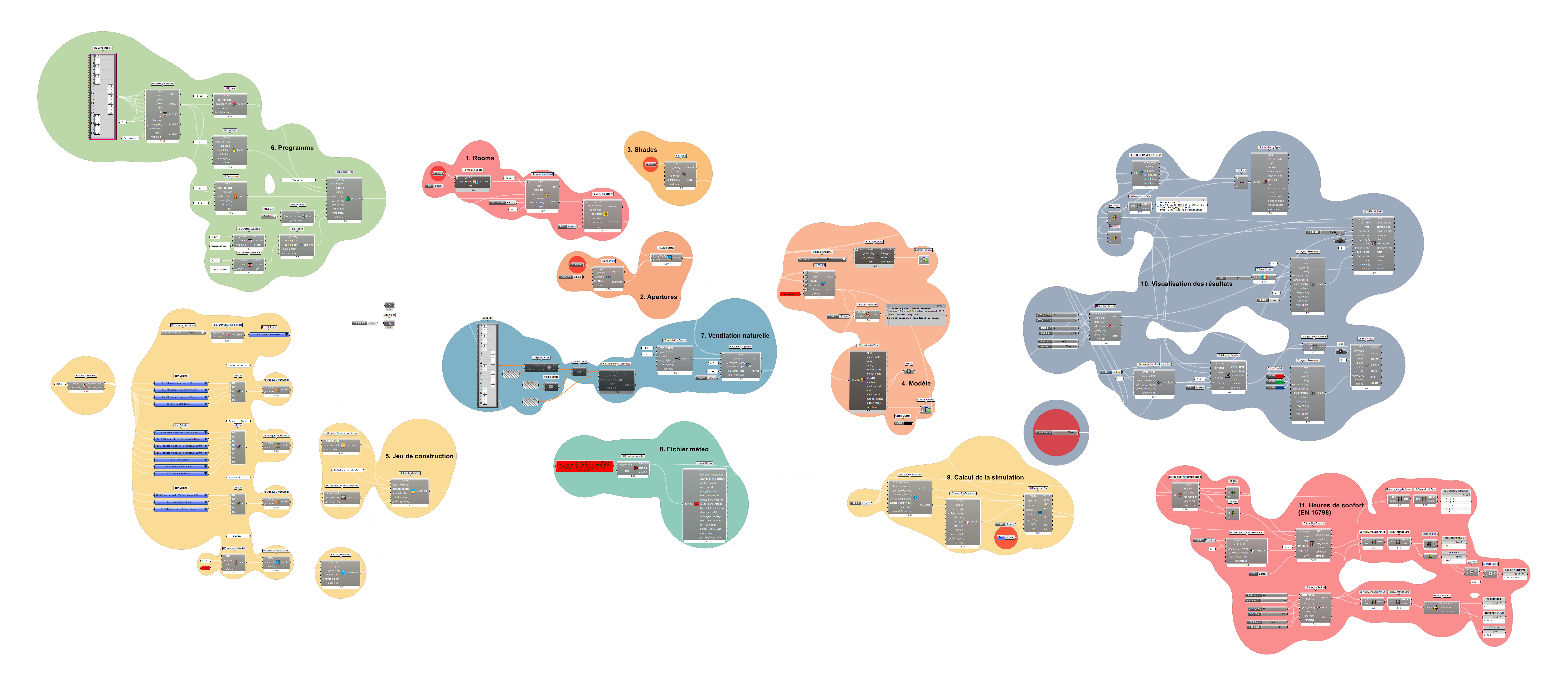
4.1. Définition du modèle de base
Les groupes 1 (Rooms), 2 (Apertures), 3 (Shades) et 4 (Modèle) sont tous définis dans le guide Modéliser pour Ladybug. Ces 4 groupes de composants permettent de créer le modèle Honeybee à partir de la géométrie définie dans Rhino.
Nous n’entrons donc pas ici dans le détail de ce paramétrage, considéré comme un prérequis.
4.2. Programme
Le groupe 5 indique le programme. Il est ici renseigné en accord avec les éléments listés dans les principes de la simulation en conditions d’usage minimal ci-dessus, soit :
- La présence d’occupants avec le composant
HB People, paramétré à 0.02 personne par m², de 9h à 18h du lundi au vendredi ; - L’éclairage avec le composant
HB Lighting, paramétré à 4 W par m². - Les équipements électriques (ici principalement de l’équipement informatique), estimé à 6 W par m².
- L’infiltration, ici renseignée avec la valeur
Tight(soit 0.0001 m3/s par m² de façade, cohérente par rapport à l’année de construction et à la qualité du bâtiment) ; - L’indication des ‘set points’, soit les températures à partir desquelles le chauffage et la climatisation doivent être allumés. On renseigne ici des valeurs abstraites (-100 °C et 100 °C) pour éviter l’allumage de ces équipements.
En complément de ce paramétrage du
setpointdans le programme, un Boolean Toggle est connecté à l'entréeconditioned_du composantHB Room from Solidavec la valeurFalse. Ce branchement indique également que les pièces ne sont équipées ni de chauffage ni de climatisation.
4.3. Jeu de construction
Le jeu de construction est strictement identique à la simulation en conditions inertes.
4.4. Fichier météo
Le paramétrage du fichier météo est strictement identique à la simulation en conditions inertes.
4.5. Calcul de la simulation
Le principe du calcul de la simulation est strictement identique à la simulation en conditions inertes.
4.6. Visualisation des résultats
La visualisation des résultats se fait selon la même logique que la simulation en conditions inertes.
On peut constater ci-dessous l’évolution entre la simulation en conditions inertes et la simulation en conditions d’usage minimal :
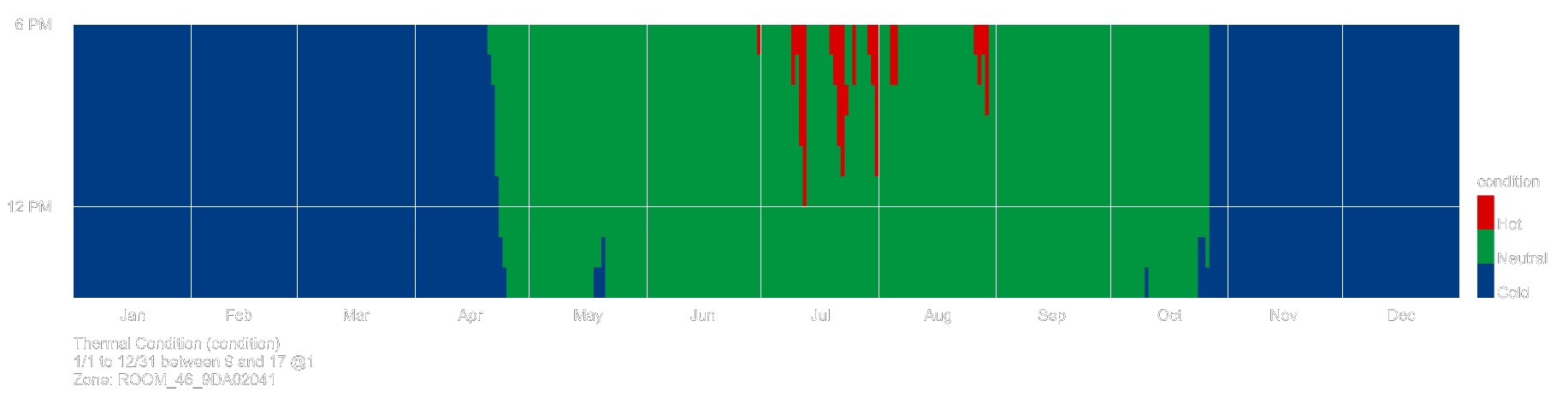
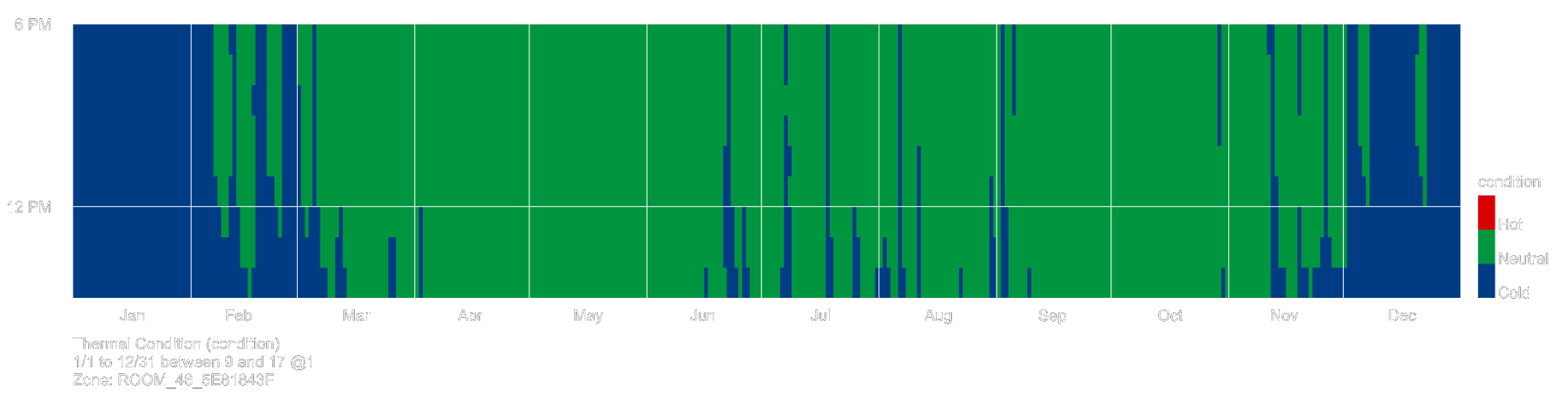
En termes d'heures occupées, on passe de 1 598 heures considérées comme confortables en conditions inertes à 2 419 heures confortables en conditions d'usage minimal (sur 3 285 heures occupées). Soit de 49% du temps total annuel à 74%. Incidemment, on peut conclure à un besoin d'allumage de chauffage sur seulement 26% du temps annuel.
4.7. Heures de confort
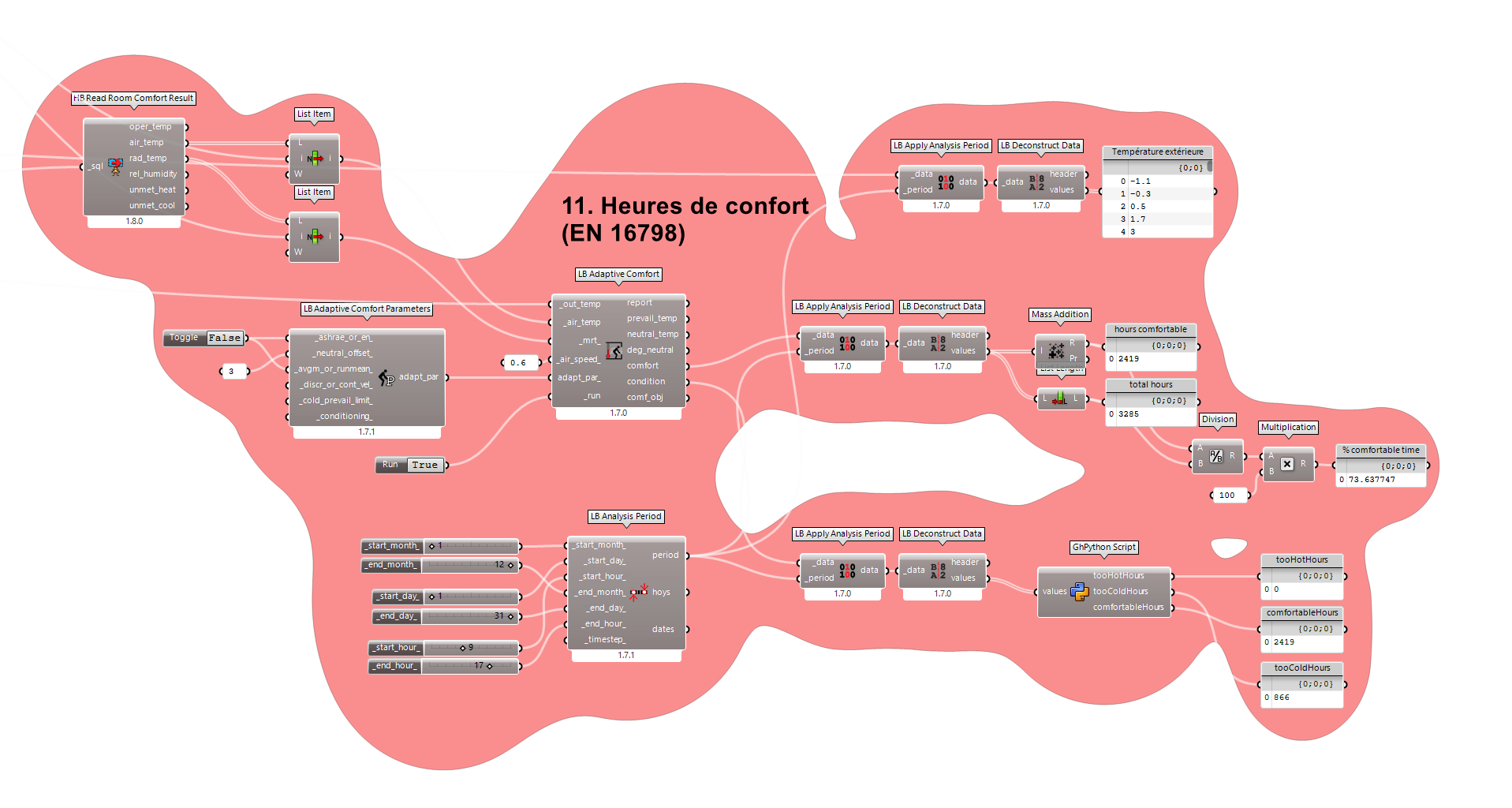
Ce dernier groupe de composants permet d’afficher dans trois Panel le nombre d’heures trop chaudes, confortables, ou trop froides.
Il est construit à partir de composants décomposant les valeurs de Honeybee en listes de données brutes. Un composant GhPython Script permet de comptabiliser ces données brutes et de les afficher en trois sorties : tooHotHours, tooColdHours, et comfortableHours. Le script de ce composant est disponible ci-dessous :
# GhPython Script for Calculating Percentages of Categories
# Initialize counts
tooColdHours = 0
tooHotHours = 0
comfortableHours = 0
# Total number of values
totalValues = len(values)
# Check if the list is empty to avoid division by zero
if totalValues == 0:
tooColdHours = 0
tooHotHours = 0
comfortableHours = 0
else:
# Iterate through the list and count based on conditions
for value in values:
if value == -1:
tooColdHours += 1
elif value == 1:
tooHotHours += 1
else:
comfortableHours += 1